Imunify360 là gì? Có thể nói Imunify360 là một giải pháp bảo mật toàn diện dành cho các máy chủ web, giúp bảo vệ website khỏi các mối đe dọa an ninh mạng ngày càng gia tăng. Với khả năng phát hiện và ngăn chặn mã độc, tấn công từ chối dịch vụ (DDoS), và các lỗ hổng bảo mật khác, Imunify360 không chỉ cung cấp một lớp bảo vệ mạnh mẽ mà còn mang lại sự an tâm cho quản trị viên hệ thống. Cùng VinaHost tìm hiểu chi tiết qua bài viết sau đây nhé.
1. Imunify360 là gì?
Imunify360 là một giải pháp bảo mật toàn diện dành cho máy chủ web, được thiết kế để bảo vệ các hệ thống khỏi các mối đe dọa mạng như malware, tấn công DDoS, brute force, và nhiều hình thức tấn công khác.
Đây là một trong những công cụ bảo mật phổ biến và mạnh mẽ trong lĩnh vực quản lý máy chủ, đặc biệt là cho các nhà cung cấp hosting và quản trị viên hệ thống.
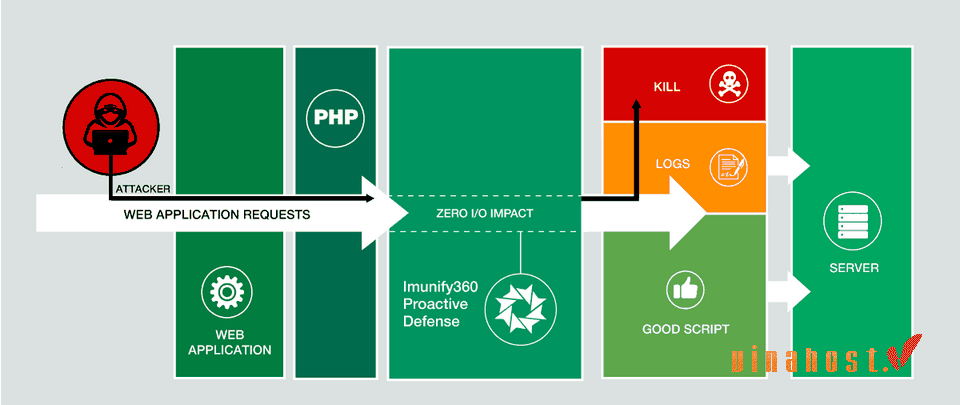
Xem thêm: Hosting là gì? | Tổng hợp kiến thức về Web Hosting
2. Những lợi ích khi sử dụng nền tảng Imunify360
2.1. Được bảo vệ toàn diện
Imunify360 cung cấp một lớp bảo vệ, giúp ngăn chặn hầu hết các loại tấn công mạng. Với các công nghệ tiên tiến và cơ chế bảo mật nhiều lớp, nền tảng này có khả năng tự động phát hiện và ngăn chặn các mối đe dọa tiềm ẩn trước khi chúng gây ra thiệt hại. Ngoài ra, hệ thống liên tục cập nhật để bảo vệ chống lại các mối đe dọa mới nhất.
2.2. Phát hiện tấn công thời gian thực
Imunify360 có khả năng theo dõi và phát hiện tấn công ngay khi chúng vừa diễn ra. Với cơ chế phân tích thời gian thực, công cụ này giám sát lưu lượng mạng, hành vi truy cập, và phát hiện sớm các cuộc tấn công hoặc dấu hiệu bất thường. Từ đó, nó đưa ra các biện pháp bảo vệ ngay lập tức, giúp giảm thiểu thiệt hại cho hệ thống và đảm bảo an toàn cho dữ liệu.
2.3. Dễ dàng tìm hiểu và sử dụng
Mặc dù là một giải pháp bảo mật chuyên biệt, Imunify360 lại có giao diện người dùng đơn giản và thân thiện. Quản trị viên hệ thống không cần kiến thức chuyên sâu về bảo mật vẫn có thể dễ dàng quản lý và theo dõi các tính năng của nền tảng này. Không những thế, các báo cáo chi tiết, cảnh báo trực quan và thông tin về các cuộc tấn công giúp người dùng dễ dàng hiểu và xử lý sự cố.
2.4. Không cần thay đổi DNS
Khi triển khai Imunify360, bạn không cần thay đổi cấu hình DNS của hệ thống, điều này giúp giảm bớt những khó khăn và phức tạp trong quá trình cài đặt. Ngoài ra, việc không phải thay đổi DNS cũng đảm bảo rằng website của bạn không gặp gián đoạn hay ảnh hưởng đến hiệu suất trong khi vẫn được bảo vệ toàn diện. Hơn nữa, nền tảng này hoạt động hoàn toàn tự động và không yêu cầu các bước cấu hình phức tạp khác.
3. Cách hoạt động của Imunify360
Dưới đây là cách Imunify360 vận hành để đảm bảo hệ thống luôn an toàn:
3.1. Giám sát liên tục và phát hiện mối đe dọa
Imunify360 liên tục giám sát lưu lượng truy cập và hành vi của hệ thống máy chủ để phát hiện các mối đe dọa tiềm ẩn. Nó sử dụng công nghệ trí tuệ nhân tạo (AI) để phân tích dữ liệu thời gian thực, giúp nhận diện các dấu hiệu của tấn công như brute force, tấn công DDoS, hoặc hành vi đáng ngờ khác.
3.2. Tường lửa bảo mật thông minh
Tường lửa của Imunify360 đóng vai trò là lớp bảo vệ đầu tiên, giúp ngăn chặn các cuộc tấn công mạng trước khi chúng có thể tiếp cận hệ thống. Hơn nữa, tường lửa này tự động cập nhật các quy tắc bảo mật để phòng ngừa các cuộc tấn công mới, đồng thời hỗ trợ quản lý danh sách trắng (whitelist) và danh sách đen (blacklist) IP theo yêu cầu của quản trị viên.
3.3. Quét và loại bỏ malware
Hệ thống quét malware của Imunify360 thường xuyên kiểm tra các tệp tin trên máy chủ để phát hiện và loại bỏ mã độc. Khi phát hiện malware, công cụ sẽ tự động cách ly tệp tin nhiễm độc và thông báo cho quản trị viên xử lý, đảm bảo hệ thống không bị tổn hại.
3.4. Bảo vệ chủ động (Proactive Defense)
Imunify360 có khả năng chặn các mã độc trước khi chúng được thực thi. Điều này giúp bảo vệ máy chủ khỏi các cuộc tấn công dựa trên mã độc động và các phương pháp tấn công mới mà không cần chờ cập nhật các quy tắc bảo mật.
3.5. Quản lý truy cập với Gray List
Khi phát hiện hành vi vi phạm quy tắc bảo mật, Imunify360 sẽ tự động chặn truy cập từ địa chỉ IP vi phạm và thêm vào danh sách xám (Gray List). Người dùng vi phạm có thể được yêu cầu giải CAPTCHA khi truy cập qua cổng HTTP/S (cổng 80/443). Nếu họ nhập đúng CAPTCHA, IP sẽ được xóa khỏi danh sách xám, nhưng nếu vi phạm lặp lại, IP sẽ lại bị đưa vào danh sách này.
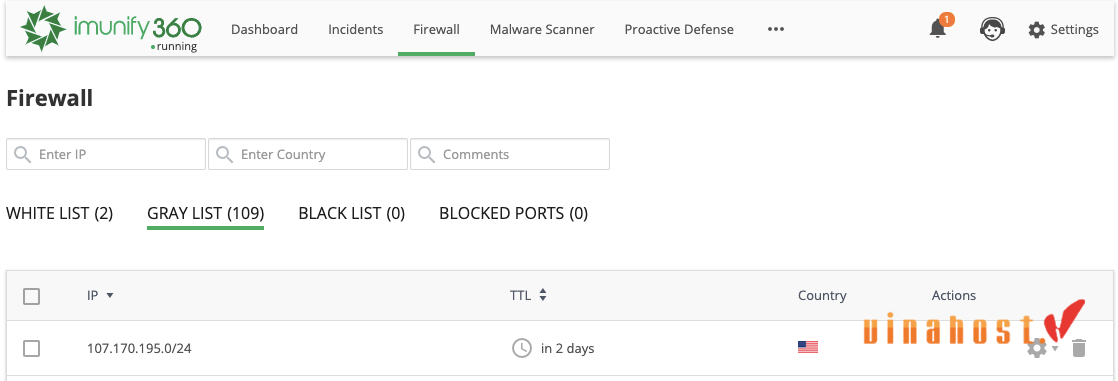
3.6. Cập nhật tự động và vá lỗi bảo mật
Imunify360 tự động cập nhật các bản vá bảo mật và quy tắc phòng chống tấn công mới nhất mà không làm gián đoạn hoạt động của hệ thống. Nhờ đó đảm bảo rằng máy chủ luôn được bảo vệ trước các lỗ hổng mới xuất hiện.
4. Các giải pháp bảo mật do Imunify360 cung cấp
Các giải pháp bảo mật do Imunify360 cung cấp có thể kể đến như:
4.1. Tường lửa ứng dụng web
Imunify360 cung cấp tường lửa ứng dụng web mạnh mẽ, giúp bảo vệ máy chủ khỏi các cuộc tấn công từ bên ngoài như SQL injection, cross-site scripting (XSS), và các hình thức tấn công mạng khác. WAF tự động phân tích và ngăn chặn các yêu cầu đáng ngờ, đảm bảo hệ thống máy chủ luôn được bảo vệ trước các lỗ hổng phổ biến.
4.2. Phát hiện xâm nhập
Hệ thống phát hiện xâm nhập của Imunify360 giúp theo dõi và giám sát hoạt động trên máy chủ để phát hiện các hành vi xâm nhập hoặc tấn công trái phép. IDS phát hiện các dấu hiệu tấn công mạng và hành động không hợp lệ dựa trên các mẫu hành vi đã được xác định trước, từ đó ngăn chặn kịp thời các hành vi xâm nhập tiềm ẩn.
4.3. Bộ dò malware
Imunify360 tích hợp sẵn bộ dò malware để quét và phát hiện mã độc có thể ẩn giấu trong các tệp trên máy chủ. Công cụ này tự động kiểm tra các tệp tin và loại bỏ hoặc cách ly các phần mềm độc hại, bảo vệ hệ thống khỏi nguy cơ bị xâm hại do malware gây ra.
4.4. Thống kê chi tiết rủi ro
Nền tảng này cung cấp các báo cáo và thống kê chi tiết về các rủi ro bảo mật mà máy chủ đang phải đối mặt. Các báo cáo này giúp quản trị viên dễ dàng nắm bắt được tình trạng an ninh của hệ thống và đưa ra các biện pháp phòng ngừa hợp lý.
4.5. Công nghệ bảo vệ ddos
Imunify360 có tính năng bảo vệ máy chủ khỏi các cuộc tấn công từ chối dịch vụ phân tán (DDoS), giúp duy trì sự ổn định và hiệu suất của máy chủ ngay cả khi phải đối mặt với lượng lớn lưu lượng tấn công. Hệ thống này tự động nhận diện và ngăn chặn các cuộc tấn công trước khi chúng gây hại cho dịch vụ.
4.6. Chống thư rác
Giải pháp chống thư rác của Imunify360 giúp ngăn chặn các email rác và bảo vệ hệ thống email khỏi việc bị lạm dụng để gửi thư rác. Điều này giúp duy trì uy tín của máy chủ và giảm thiểu nguy cơ bị liệt kê vào danh sách đen.
4.7. Phòng thủ chủ động (Proactive Defense)
Công nghệ phòng thủ chủ động của Imunify360 chặn các mã độc động (dynamic malicious scripts) trước khi chúng có thể thực thi trên hệ thống. Tính năng này hoạt động liên tục để phát hiện và ngăn chặn các cuộc tấn công phức tạp mà không cần sự can thiệp từ quản trị viên.
4.8. Website Reputation Management
Tính năng này giúp theo dõi và duy trì uy tín của website trên các công cụ tìm kiếm và hệ thống cảnh báo bảo mật. Imunify360 thông báo cho quản trị viên khi website bị liệt kê vào danh sách đen hoặc gặp vấn đề về uy tín, từ đó giúp nhanh chóng khắc phục để tránh mất uy tín và ảnh hưởng đến hoạt động kinh doanh.
4.9. Rebootless Secure Kernel
Imunify360 cung cấp một hệ thống Kernel bảo mật đặc biệt, cho phép cập nhật và vá lỗi bảo mật mà không cần khởi động lại máy chủ. Điều này giúp duy trì sự liên tục và hiệu suất cao cho hệ thống mà không gây gián đoạn dịch vụ trong khi vẫn đảm bảo an toàn trước các lỗ hổng bảo mật mới.
Xem thêm: Pentest là gì? Lý do doanh nghiệp không thể thiếu Pentest
5. Một số thuật ngữ cần biết khi sử dụng Imunify360
Khi sử dụng Imunify360, người dùng cần nắm vững một số thuật ngữ quan trọng liên quan đến bảo mật và hoạt động của nền tảng này. Dưới đây là một số thuật ngữ cần biết:
- Firewall (Tường lửa)
Là lớp bảo vệ đầu tiên giúp chặn các cuộc tấn công vào máy chủ bằng cách kiểm soát lưu lượng truy cập. Tường lửa của Imunify360 được cấu hình để tự động nhận diện và ngăn chặn các mối đe dọa như SQL injection, brute force, và cross-site scripting (XSS).
- Intrusion Detection System (IDS)
Là hệ thống phát hiện xâm nhập, giúp theo dõi và phân tích các hành vi bất thường trên máy chủ. IDS trong Imunify360 liên tục kiểm tra các dấu hiệu của cuộc tấn công hoặc xâm nhập trái phép và gửi cảnh báo để quản trị viên có thể can thiệp kịp thời.
- Intrusion Prevention System (IPS)
Khác với IDS, hệ thống IPS không chỉ phát hiện mà còn tự động ngăn chặn các cuộc tấn công trước khi chúng có thể gây thiệt hại cho máy chủ. IPS hoạt động chủ động hơn trong việc bảo vệ hệ thống khỏi các mối đe dọa.
- Gray List (Danh sách xám)
Đây là danh sách các địa chỉ IP tạm thời bị chặn do vi phạm các quy tắc bảo mật, chẳng hạn như nhập sai mật khẩu nhiều lần. Người dùng trong Gray List có thể được yêu cầu giải CAPTCHA để xác minh và khôi phục quyền truy cập.
- White List (Danh sách trắng)
Danh sách trắng bao gồm các địa chỉ IP đáng tin cậy mà Imunify360 cho phép vượt qua các lớp bảo mật mà không bị kiểm tra hoặc chặn. Quản trị viên có thể thêm các địa chỉ IP vào White List để đảm bảo không bị chặn dù có hành vi vi phạm nhỏ.
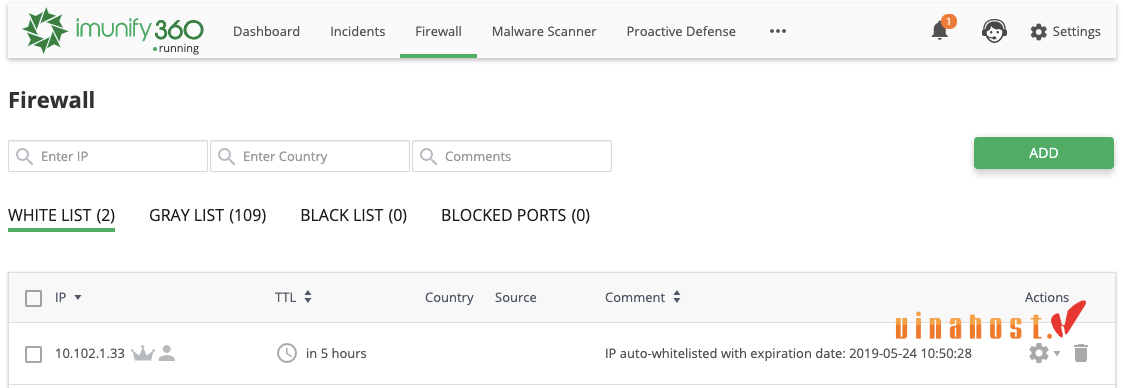
- Black List (Danh sách đen)
Danh sách đen chứa các địa chỉ IP bị Imunify360 xác định là độc hại hoặc liên quan đến các cuộc tấn công mạng. Các địa chỉ IP trong Black List sẽ bị chặn hoàn toàn và không thể truy cập vào máy chủ.
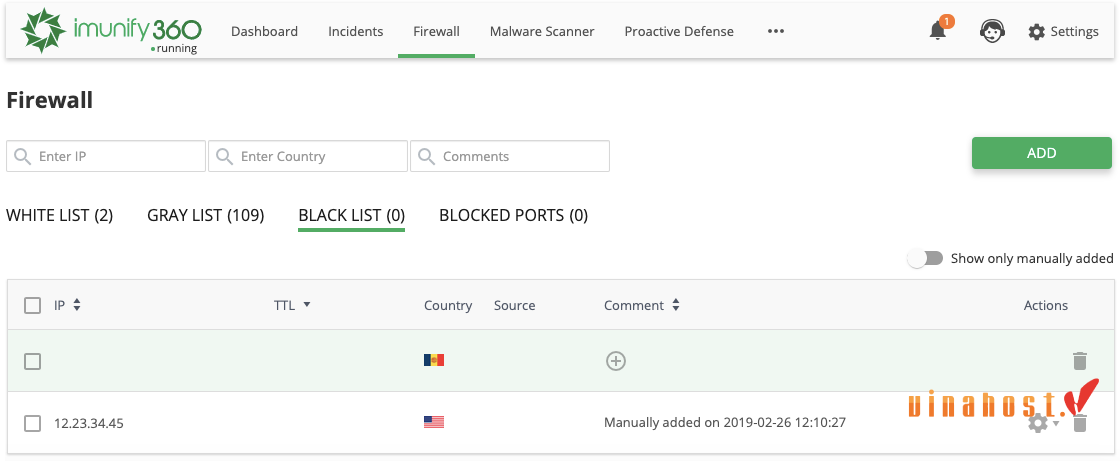
- Malware (Phần mềm độc hại)
Malware là thuật ngữ chung để chỉ các loại phần mềm gây hại như virus, ransomware, trojan, hoặc spyware. Bộ dò malware của Imunify360 có nhiệm vụ quét và loại bỏ các tệp tin độc hại này khỏi hệ thống.
- Proactive Defense (Phòng thủ chủ động)
Là tính năng giúp bảo vệ máy chủ bằng cách ngăn chặn các mã độc trước khi chúng được thực thi. Công nghệ này hoạt động tự động mà không cần quản trị viên can thiệp thủ công.
- CAPTCHA
CAPTCHA là một hệ thống kiểm tra để xác định xem người truy cập có phải là người dùng thực hay không. Imunify360 sử dụng CAPTCHA khi phát hiện hành vi truy cập đáng ngờ từ người dùng nằm trong Gray List, yêu cầu họ giải CAPTCHA để xác nhận.
- Kernel (Hạt nhân)
Kernel là phần cốt lõi của hệ điều hành, quản lý tài nguyên hệ thống và giao tiếp giữa phần cứng và phần mềm. Imunify360 có tính năng Rebootless Secure Kernel, cho phép cập nhật các bản vá bảo mật cho Kernel mà không cần khởi động lại hệ thống.
- DDoS (Distributed Denial of Service)
Là cuộc tấn công từ chối dịch vụ phân tán, trong đó kẻ tấn công gửi một lượng lớn lưu lượng truy cập đến máy chủ mục tiêu để làm tê liệt hệ thống. Imunify360 có công nghệ chống DDoS giúp phát hiện và ngăn chặn các cuộc tấn công này.
- Spam (Thư rác)
Spam là những email không mong muốn hoặc email quảng cáo quá mức. Tính năng chống spam của Imunify360 giúp lọc và ngăn chặn thư rác, bảo vệ hệ thống email của bạn.
- Website Reputation (Uy tín website)
Uy tín website đề cập đến mức độ tin cậy của một website trong mắt người dùng và các công cụ tìm kiếm. Imunify360 cung cấp công cụ quản lý uy tín website, giúp theo dõi xem website có bị liệt kê vào danh sách đen (blacklist) hay không và đưa ra giải pháp khắc phục.
Xem thêm: Phishing là gì? | 10 Loại tấn công Phishing [Nguy Hiểm]
6. Hướng dẫn truy cập Imunify360 từ cPanel chi tiết
6.1. cPanel là gì?
cPanel là một giao diện quản lý web hosting phổ biến, giúp người dùng dễ dàng quản lý các tính năng liên quan đến máy chủ và website như quản lý tệp tin, cơ sở dữ liệu, tài khoản email, bảo mật, và nhiều tính năng khác. Nó thân thiện với người dùng và thường được tích hợp sẵn bởi các nhà cung cấp hosting để giúp quản trị viên, chủ website thực hiện các thao tác mà không cần kiến thức lập trình phức tạp.
6.2. Cách truy cập Imunify360 trên cPanel
Bạn có thể thực hiện đơn giản như sau:
Bước 1: Đăng nhập vào cPanel
Mở trình duyệt web và truy cập vào cPanel của bạn thông qua liên kết do nhà cung cấp hosting cung cấp. Sau đó, bạn nhập tên đăng nhập và mật khẩu được cấp bởi nhà cung cấp hosting. Bạn có thể tham khảo thêm dịch vụ Hosting giá rẻ, Hosting NVMe, Hosting Doanh Nghiệp, Hosting WordPress từ VinaHost nhé
Bước 2: Tìm Imunify360 trong cPanel
Bạn sẽ thấy một giao diện với nhiều danh mục tính năng khác nhau. Bạn kéo xuống và tìm phần có tên Security (Bảo mật). Đây là nơi tập trung các tính năng bảo mật của cPanel.
Trong phần Security, bạn sẽ thấy biểu tượng Imunify360. Biểu tượng này thường hiển thị với tên “Imunify360 Security” hoặc đơn giản là “Imunify360”. Bạn nhấp vào biểu tượng này để mở.
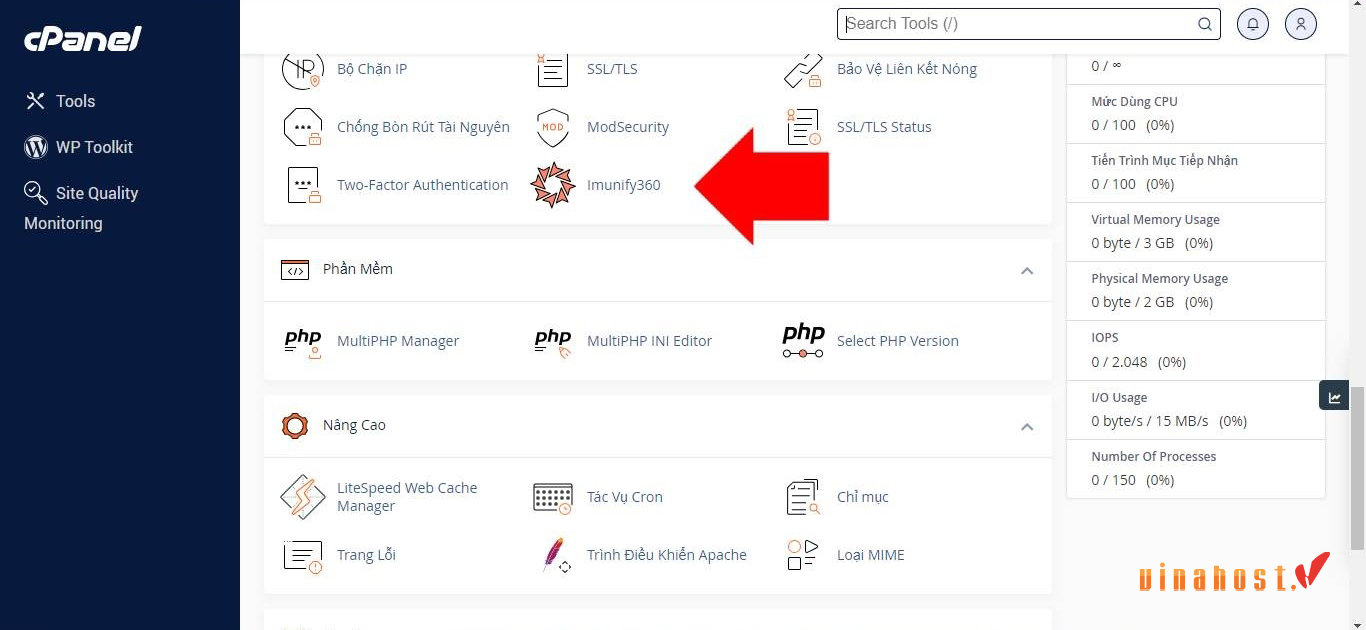
7. Hướng dẫn truy cập Imunify360 từ Plesk Panel chi tiết
7.1. Plesk Panel là gì?
Plesk là một bảng điều khiển quản lý hosting (Control Panel) tương tự như cPanel, giúp người dùng quản lý website, máy chủ và các dịch vụ khác một cách trực quan và dễ dàng. Với Plesk, người dùng có thể quản lý tệp tin, cơ sở dữ liệu, email, DNS, và bảo mật website. Plesk hỗ trợ nhiều hệ điều hành như Windows và Linux, là lựa chọn phổ biến cho các nhà phát triển web, quản trị viên hệ thống, và các doanh nghiệp.
7.2. Cách truy cập Imunify360 trên Plesk Control Panel
Sau khi mua Windows Hosting, bạn truy cập vào Plesk bằng thông tin tài khoản của bạn. Sau khi đăng nhập, bạn sẽ thấy bảng điều khiển với nhiều tính năng được hiển thị. Trên thanh điều hướng bên trái hoặc trong danh sách chức năng của Plesk, tìm mục Server Management (Quản lý máy chủ). Tại Server Management, bạn nhấp vào mục Imunify360 Security hoặc Imunify360
Tại đây, bạn sẽ được chuyển đến trang tổng quan (dashboard) của Imunify360, nơi cung cấp các tính năng bảo mật như:
- Firewall: Quản lý và cấu hình tường lửa.
- Malware Scanner: Quét và loại bỏ phần mềm độc hại.
- Proactive Defense: Phòng chống các cuộc tấn công mã độc động.
- Reputation Management: Theo dõi và bảo vệ uy tín website.
- Security Events: Xem chi tiết các sự kiện bảo mật và hành động xâm nhập.
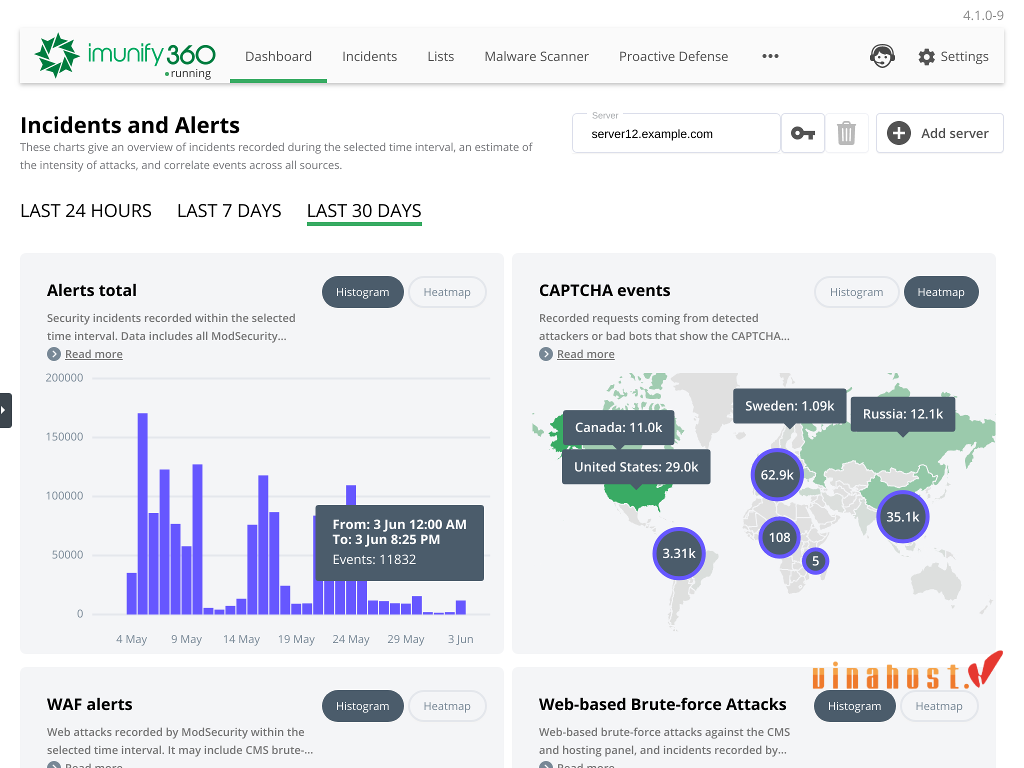
8. Thông tin cần biết khi xử lý mã độc trên Imunify360
8.1. Tab file trong Imunify360 là gì?
Tab File trong Imunify360 là nơi liệt kê và hiển thị tất cả các tệp tin trên máy chủ đã được quét và phát hiện có vấn đề bảo mật. Những tệp này có thể chứa mã độc, virus, hoặc các đoạn mã tiềm ẩn nguy cơ gây hại cho hệ thống. Tại đây, bạn có thể thực hiện các hành động như:
- Xem chi tiết tệp bị nghi ngờ là mã độc.
- Lựa chọn xóa, cách ly, hoặc khôi phục tệp tin tùy theo mức độ nguy hiểm.
- Theo dõi lịch sử các hành động đã thực hiện đối với từng tệp để có thể xử lý kịp thời.
Tính năng chính:
- Delete (Xóa): Xóa tệp mã độc khỏi máy chủ.
- Quarantine (Cách ly): Chuyển tệp mã độc vào khu vực cách ly để ngăn nó tiếp tục gây hại.
- Restore (Khôi phục): Khôi phục tệp tin nếu xác định rằng nó là an toàn.
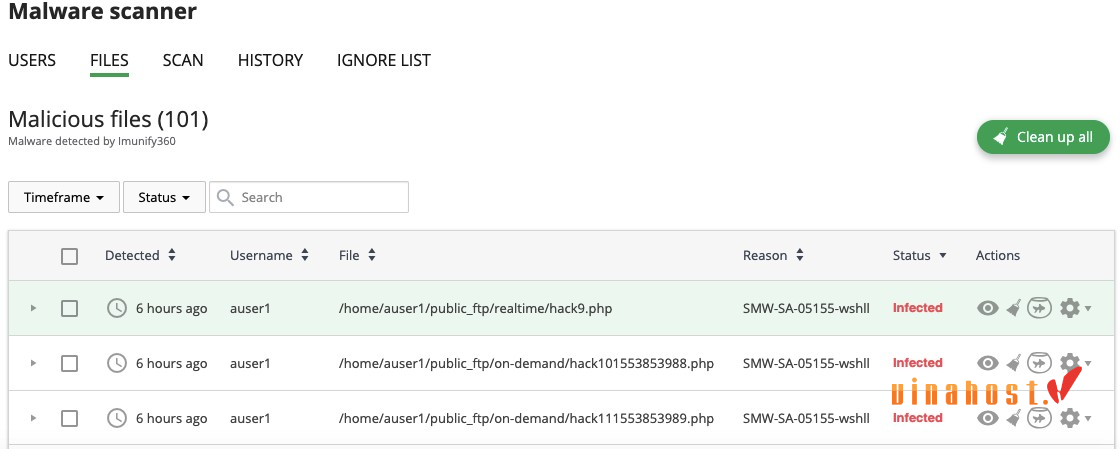
8.2. Tab History Imunify360 là gì?
Tab History là nơi lưu trữ toàn bộ các sự kiện bảo mật đã xảy ra trên máy chủ và các hành động được thực hiện đối với chúng. Tab này sẽ hiển thị:
- Những tệp nào đã bị quét và phát hiện có mã độc.
- Những IP nào đã bị chặn hoặc cho vào danh sách đen (Blacklist).
- Các tệp nào đã bị xóa, cách ly, hoặc khôi phục.
Tab này rất quan trọng để theo dõi tiến trình bảo mật và nắm bắt được lịch sử xử lý các vấn đề mã độc, từ đó đưa ra các quyết định phòng ngừa hoặc khắc phục thích hợp.
Tính năng chính:
- Xem lại các sự kiện bảo mật: Xem chi tiết các sự kiện đã xảy ra, bao gồm cả các cuộc tấn công, vi phạm bảo mật, và hành động xử lý.
- Tìm kiếm và lọc sự kiện: Dễ dàng tìm kiếm sự kiện dựa trên ngày tháng, loại sự kiện, hoặc các yếu tố khác.
8.3. Tab Ignore list trong Imunify360 là gì?
Tab Ignore List chứa danh sách các tệp hoặc địa chỉ IP mà Imunify360 sẽ bỏ qua trong các lần quét tiếp theo. Nếu có các tệp tin mà bạn biết chắc chắn là an toàn nhưng bị phát hiện nhầm là mã độc, bạn có thể thêm chúng vào danh sách Ignore List để ngăn Imunify360 xử lý nhầm.
Ngoài ra, nếu có các địa chỉ IP hợp lệ bị chặn do các hành vi vi phạm nhỏ, bạn cũng có thể đưa chúng vào danh sách Ignore để ngăn chúng bị chặn trong tương lai.
Tính năng chính:
- Add to Ignore List (Thêm vào danh sách bỏ qua): Bỏ qua các tệp hoặc IP cụ thể trong các lần quét bảo mật.
- Remove from Ignore List (Xóa khỏi danh sách bỏ qua): Xóa tệp hoặc IP khỏi danh sách nếu bạn muốn tiếp tục giám sát chúng.
8.4. Tab Setting cài đặt
Tab Settings (Cài đặt) là nơi bạn có thể tùy chỉnh các thiết lập bảo mật của Imunify360 để phù hợp với nhu cầu của máy chủ và website. Tại đây, bạn có thể cài đặt các thông số liên quan đến:
- Tường lửa: Cấu hình tường lửa để ngăn chặn các cuộc tấn công từ bên ngoài.
- Malware Scanner: Tùy chỉnh lịch trình quét mã độc, chọn tần suất và độ sâu của các lần quét.
- Phòng thủ chủ động (Proactive Defense): Bật hoặc tắt chế độ phòng thủ động để ngăn mã độc trước khi chúng hoạt động.
Tính năng chính:
- Cấu hình tường lửa (Firewall Settings): Quản lý các quy tắc tường lửa, cho phép hoặc chặn IP.
- Quản lý danh sách IP (IP Management): Thêm IP vào danh sách đen (Blacklist) hoặc danh sách trắng (Whitelist).
- Lên lịch trình quét (Scan Schedule): Đặt lịch quét mã độc tự động theo giờ, ngày, hoặc tuần.
9. Hướng dẫn cách xử lý các file bị nhiễm mã độc
9.1. Các file có tên lạ
Khi bạn thấy các file có tên lạ trên máy chủ của mình, hãy thực hiện các bước sau:
- Xác định nguồn gốc file: Kiểm tra lịch sử thay đổi file để xem file được tạo ra khi nào và do ai. Nếu vẫn không xác minh được nguồn gốc thì bạn cần tiến hành kiểm tra.
- Quét file: Sử dụng công cụ quét mã độc như Imunify360 để xác định xem file có chứa mã độc hay không. Nếu quét cho thấy file có vấn đề, tiến hành cách ly để bảo vệ hệ thống trước khi thực hiện bất kỳ hành động nào khác hoặc xóa nó ngay lập tức.
9.2. File mã nguồn của WordPress
Mã nguồn WordPress bao gồm WordPress Core, Themes, và Plugins. Việc xử lý mã độc trong các thành phần này cần cẩn thận hơn vì chúng có thể ảnh hưởng lớn đến toàn bộ website.
9.2.1. WordPress Core
- Xác định file nghi ngờ: Kiểm tra các file trong thư mục cài đặt WordPress (/wp-includes, /wp-admin, /wp-content) để tìm các file lạ hoặc có sự thay đổi bất thường.
- So sánh với phiên bản gốc: Tải phiên bản mới nhất của WordPress từ trang chính thức. So sánh các file trong thư mục cài đặt của bạn với các file trong phiên bản tải về để phát hiện các file lạ hoặc bị chỉnh sửa.
- Cập nhật hoặc khôi phục: Nếu bạn phát hiện file lạ hoặc đã bị chỉnh sửa, hãy xóa hoặc thay thế bằng phiên bản gốc. Đảm bảo cập nhật WordPress lên phiên bản mới nhất để khắc phục các lỗ hổng bảo mật.
9.2.2. Themes/Plugins
- Kiểm tra các Themes và Plugins: Truy cập vào thư mục /wp-content/themes và /wp-content/plugins để tìm các Themes hoặc Plugins không quen thuộc hoặc không được cập nhật.
- Xóa hoặc vô hiệu hóa: Nếu bạn phát hiện Themes hoặc Plugins lạ, hãy xóa hoặc vô hiệu hóa chúng ngay lập tức. Kiểm tra lại các Themes và Plugins đã cài đặt để đảm bảo không có mã độc.
- Quét lại: Sử dụng công cụ quét mã độc để xác minh rằng không còn mã độc nào trong Themes hoặc Plugins sau khi bạn đã thực hiện các bước xử lý.
10. Một số cách bảo mật hosting khác
Dưới đây là một số cách bảo mật hosting hiệu quả để bảo vệ máy chủ và website của bạn khỏi các mối đe dọa tiềm ẩn:
- Cập nhật phần mềm thường xuyên: Đảm bảo tất cả các phần mềm, bao gồm hệ điều hành, phần mềm máy chủ web, và ứng dụng, đều được cập nhật lên phiên bản mới nhất để khắc phục các lỗ hổng bảo mật.
- Bảo vệ bằng mật khẩu: Sử dụng mật khẩu mạnh cho các tài khoản quản trị và người dùng. Cần thiết lập xác thực hai yếu tố (2FA) để tăng cường bảo mật.
- Sao lưu dữ liệu định kỳ: Thực hiện sao lưu dữ liệu thường xuyên để đảm bảo bạn có thể khôi phục lại hệ thống trong trường hợp bị tấn công hoặc mất mát dữ liệu.
- Giới hạn quyền truy cập: Cung cấp quyền truy cập chỉ cho những người cần thiết. Sử dụng quyền người dùng để hạn chế quyền truy cập vào các phần quan trọng của hệ thống.
- Sử dụng SSL/TLS: Thiết lập chứng chỉ SSL/TLS để mã hóa dữ liệu truyền giữa máy chủ và người dùng, giúp bảo vệ thông tin nhạy cảm khỏi bị đánh cắp.
- Theo dõi và ghi log: Theo dõi hoạt động trên máy chủ và ghi lại nhật ký để phát hiện sớm các hành vi đáng ngờ hoặc xâm nhập trái phép.
- Thiết lập hạn chế truy cập IP: Chỉ cho phép các địa chỉ IP cụ thể được truy cập vào máy chủ, hạn chế truy cập từ các địa chỉ IP không mong muốn.
Xem thêm: TOP 3 cách kiểm tra Hosting của Website | Dễ, đơn giản
11. Tổng kết
Hy vọng rằng qua bài viết này, bạn đã hiểu Imunify360 là gì. Với các tính năng như tường lửa, quét mã độc, phát hiện xâm nhập thời gian thực, và khả năng quản lý dễ dàng qua giao diện người dùng thân thiện, Imunify360 mang đến sự an tâm và hiệu quả cho các quản trị viên hệ thống. Bạn cũng có thể tìm hiểu thêm các bài viết khác của VinaHost TẠI ĐÂY hoặc liên hệ với VinaHost để được hỗ trợ tư vấn:
- Email: support@vinahost.vn
- Hotline: 1900 6046
- Livechat: https://livechat.vinahost.vn/chat.php
Xem thêm một số bài viết khác:
Tổng hợp thông số Hosting Cơ Bản & Nâng Cao [Chi Tiết]
Hướng Dẫn Cách Upload Website lên Hosting đơn giản


 Tiếng Việt
Tiếng Việt English
English 简体中文
简体中文

































































































